Hoe de Roblox Desktop-app uit te schakelen (2 methoden)
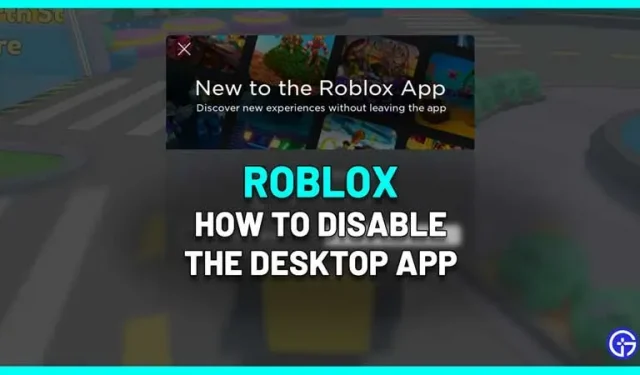
Roblox introduceerde een desktop-app en helaas kreeg deze negatieve feedback van de community. Zodra u naar Roblox.com gaat, ziet u een bericht met de tekst “Ontdek Roblox op onze desktop-app” met een knop “OPEN” ernaast. De app zelf heeft een andere gebruikersinterface, maar als je het niet leuk vindt en je wilt weten hoe je het op pc kunt uitschakelen, volg dan deze eenvoudige stappen.
Hoe de Roblox Desktop-app op een Windows-pc uit te schakelen
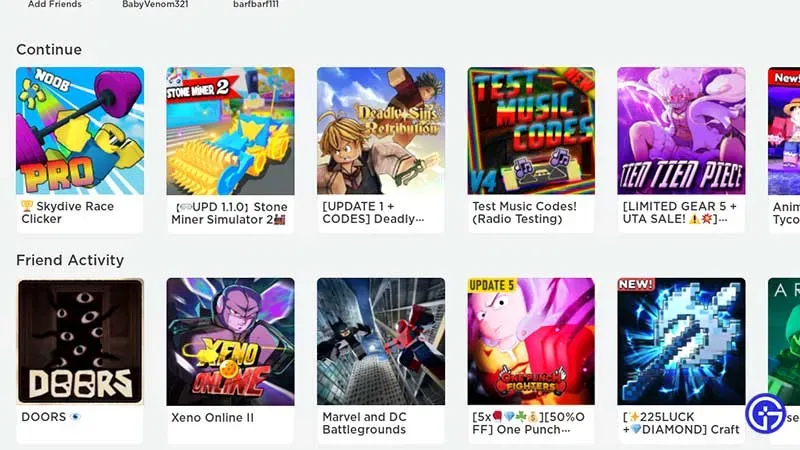
Wanneer je na de update een Roblox-game probeert af te sluiten, wordt de desktop-app automatisch geladen, wat voor sommige spelers vervelend kan zijn. Dit kan op twee manieren worden uitgeschakeld en beide werken op het moment van publicatie van deze handleiding.
Sluit Roblox vanaf de taakbalk
- Start Roblox op uw pc zoals u normaal zou doen (zonder de desktop-app te starten) en start de ervaring die u leuk vindt.
- Beweeg nu over het Roblox-pictogram op de taakbalk. Als je de game op volledig scherm speelt, druk je op de Windows-toets om het Roblox-pictogram op de taakbalk te zien.
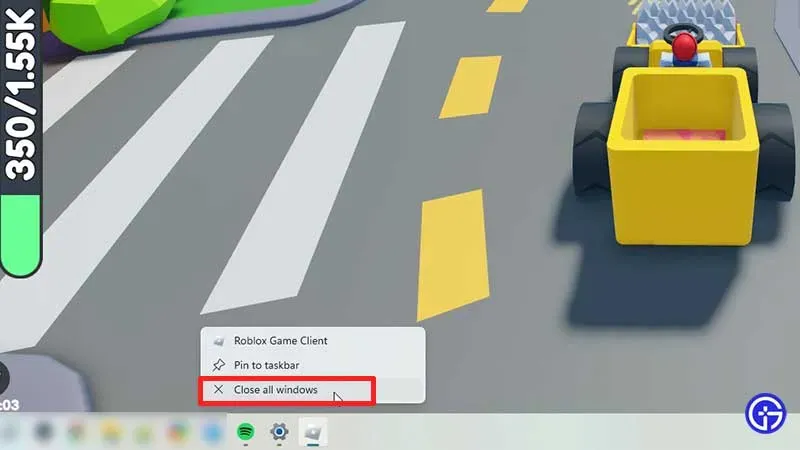
- Klik er met de rechtermuisknop op en kies Venster sluiten.
- Zodra u het venster met deze stappen sluit, wordt de bureaubladtoepassing niet automatisch geladen.
Voer Roblox Player uit als beheerder
- Telkens wanneer u een toepassing toegang verleent tot de functie “Uitvoeren als beheerder”, geeft u deze alle speciale machtigingen om op uw systeem te worden uitgevoerd.
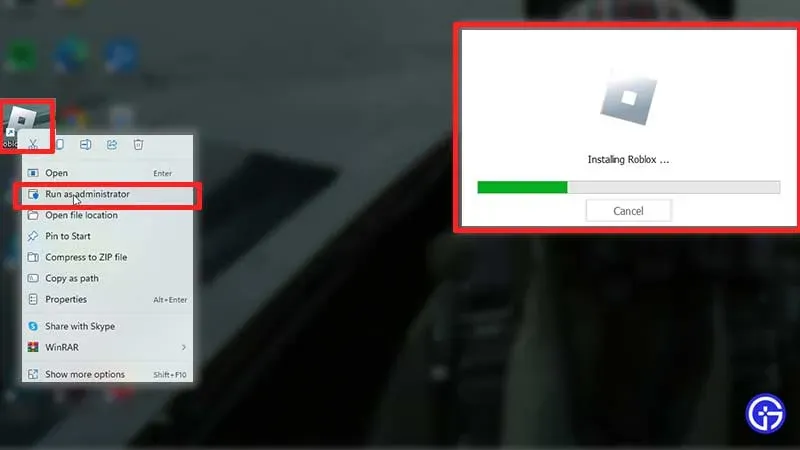
- Klik dus met de rechtermuisknop op het pictogram van de Roblox-speler op uw bureaublad en selecteer “Als administrator uitvoeren”.
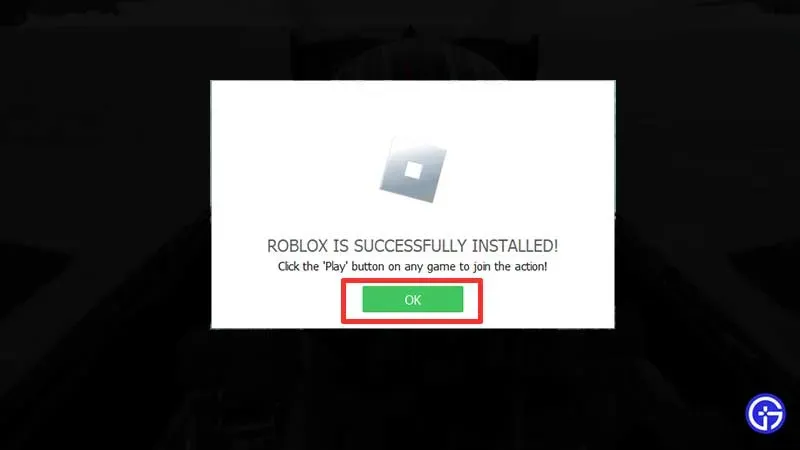
- Roblox zal configureren en installeren, waarna u op OK moet klikken.
- Start nu Roblox en verlaat het door op ESC te drukken en vervolgens op Exit.
- Daarna zou u uw normale gebruikersinterface van Roblox.com moeten zien in plaats van de desktop-app.
Het draait allemaal om het uitschakelen van de desktop-app. Het heeft niet de voorkeur van velen vanwege ontbrekende functies en achterblijvende problemen. Als u van gedachten verandert en de app later wilt gebruiken, tikt u gewoon op de knop OPENEN in de melding bovenaan het scherm. Dit is zichtbaar zodra u inlogt op uw account.
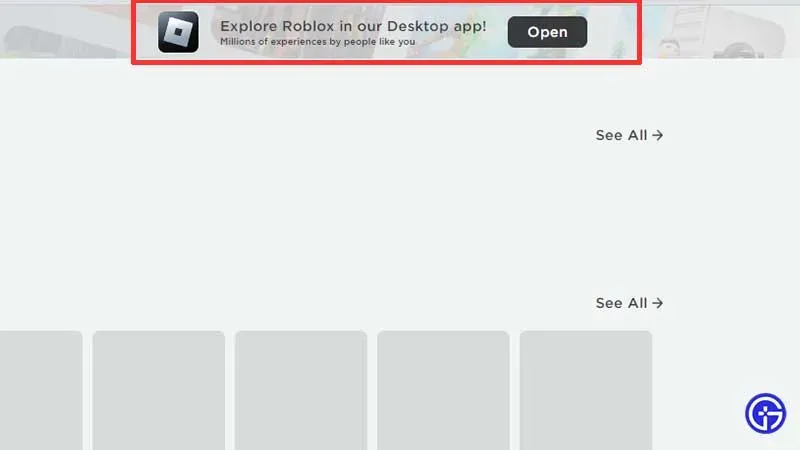
Als je het leuk vindt om Roblox-spellen te spelen, vergeet dan niet om codes te gebruiken in andere spellen die dit ondersteunen. Bekijk onze handleidingen voor Roblox-spelcodes en Roblox-promotiecodes om gratis bonussen te krijgen voor andere soortgelijke spellen.



Geef een reactie